「whatsapp」 という言葉を聞いた事がある方もいるのではないでしょうか?
でも、イマイチどんなものなのか分からない・・・。
どの様な使い方が出来るのか知らない・・・。
という方も多いのではないでしょうか。
今回は、「whatsapp」の特徴や、LINEとの違い、使い方をご紹介していきます。
whatsapp の特徴

「whatsapp」とは、コミニュケーションアプリの事です。
コミニュケーションプリとしては、世界でもっとも人気があり、
なんと毎日20億人以上が650億通のメッセージを送受信しているサービスです。
その特徴としては、全世界で利用が可能という事になります。
また、機能としては、日本でいう所のLINEとよく似ていますが、
国内外のビジネスパートナーとも連絡を取ることが出来るので、プライベートとしても、
ビジネスとしても非常に便利なアプリとなっています。
上記でもご紹介した通り、「whatsapp」は国内外の人と気軽に連絡が取れるのが特徴です。
そのため、
- 海外の人と仕事をしている人
- 今後、海外に移住する予定の人
などにおすすめです。
LINEとの違いは?
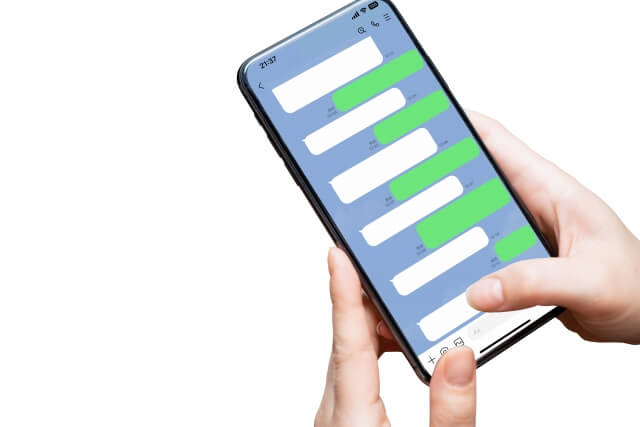
「whatsapp」 は、先ほども少しご紹介しましたが、機能としてはLINEとよく似ています。
例えば
- 無料で利用出来る事
- グループチャットを利用出来る事
- 既読機能
- 通話も可能
など、機能としてはLINEとほとんど変わりありません。
しかし、LINEとの違いも当然あります。
LINEとの違い
- LINEの様にスタンプ機能が豊富ではない
- ゲーム機能はない
- ニュースを読む機能はついていない
という事です。
しかし、ビジネスシーンでも利用されているので、ただ、メッセージや通話が出来るだけ
というシンプルな方がかえって使いやすいと思う方も多く、それが全世界で人気の理由のようです。
どんな使い方が出来る?
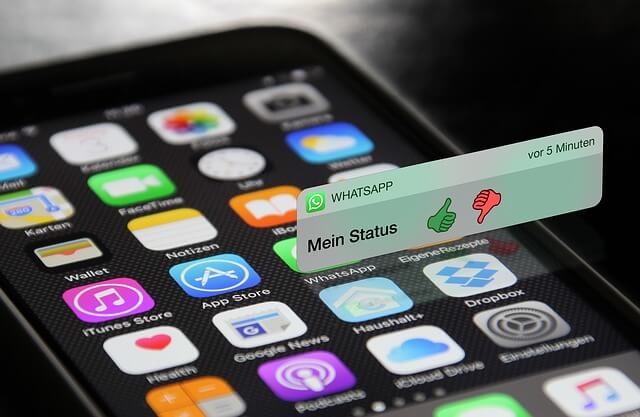
ここからは、実際に「whatsapp」 がどんな使い方が出来るのかをご紹介していきますね。
色々な機能があるので、ぜひ一つずつチェックしてみて下さい。
無料でメッセージを送れる
まず無料でメッセージを送る事が可能です。
なぜ無料で利用する事が出来るかというと、携帯電話のインターネット接続を通じて
メッセージを送れるので、SMS料金などがかからないからです。
また、ボイス機能も付いているので、メッセージでは伝わりにくい内容も、
ボイスメッセージとして送る事が可能となります。
PDFファイルやドキュメント、スプレッドシートなど最大100MBのドキュメントを送る事も出来る。
メッセージの送り方
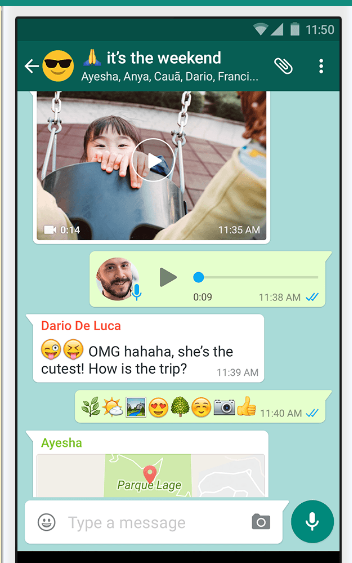
メッセージの送り方
- アプリをダウンロードし、右上の「新規作成」か「Start Messaging」をタップ
- 自分のスマホの電話帳をもとに、「whatsapp」に登録している人がリスト化されます
- その中からメッセージを送りたい人をタップ
- 上記の画像のようなページに移りメッセージを送れる
ボイスメッセージを送りたい場合は、メッセージ画面の右下にある「マイクのアイコン」をタップすると、メッセージを入れて送る事が出来ますよ。
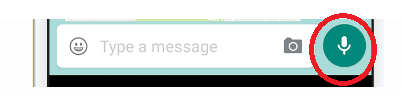
複数人と繋がれる
「whatsapp」は、家族や友人など複数人と繋がれるというのも特徴です。
また、メッセージだけでなく、写真や動画などを一度に256人の人と共有する事が可能となります。
さらに例えば、職場の人や家族、友人など、あらゆるグループを作る際も、グループ名を付けたり、
通知をミュートにする事が出来るので、グループチャットとしての機能も十分です。
グループチャットの使い方
複数人の人とグループを作る方法をご紹介していきます。
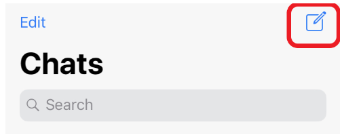
- まずは、「WhatsApp」のチャット画面の右上の新規作成ボタンをおします。
(上記画像を参照) - 「New Group」をタップします。
- 次にグループに登録したい人を選んでいきます。
(名前の横に〇があるので、そこをタップします。) - グループの参加者を選んだら、右上のNextをタップします
- グループ名と画像を選びます
- 右上の「Create」をタップして完了です。
音声通話・ビデオ通話もあり
「whatsapp」では、メッセージを送るだけでなく、
なんと音声通話、ビデオ通話を行う事も出来るのです。
また、先ほどもご紹介した通り、通話の際もインターネット接続を使用します。
その為、携帯電話の契約している通話プランを使う事なく利用出来るので、
長く話しても携帯料金が高くなる心配もありません。
通話の使い方
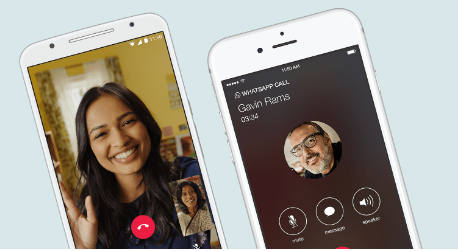
音声通話の使い方
- 上記で紹介したメッセージのやり取りをするページを開きます。
(通話したい相手を選びましょう。) - 右上に電話のマークがあるので、タップします。
- マイクのアクセスを求めるメッセージが出るので、許可をタップ。
- 相手へ発信されます
- 通話終了後は画面下にある赤の受話器のアイコンをタップします
ビデオ通話の使い方
- 上記で紹介した右上の電話マークの隣のビデオのアイコンをタップ
- カメラのアクセスを求めるメッセージが出るので許可をタップ
- 相手へ発信されます
- 画像のように、あなたと相手の顔が映し出され通話が出来ます。
既読表示
「whatsapp」はLINEと同じように、相手がメッセージを読んだら、既読の表示が付きます。
ビジネスシーンでは、相手から連絡がない場合、既読しているのかで、
返信忘れかどうかを判断出来ます。
また、災害などの緊急事態では、既読が付く事で相手の安否を確認する事も出来ますよ。
既読表示確認方法

既読の確認方法は、メッセージを送った際に右側に付く✔マークが二つ青色になったら、
相手が読んだという事になります。
- ちなみに、灰色の✔マーク一つで「送信されました」
- 灰色の✔マーク二つ目は「相手にメッセージが送られました」という意味になります。
つまり
✔:メッセージが送信されました
✔✔:相手にメッセージが送られました
✔✔:相手がメッセージを読みました
という意味になります。
ブロック機能
「whatsapp」では、ブロック機能も付いています。
知らない相手からいきなり連絡が来た。
不快な思いをしたので、少し距離を置きたい。
そういった場合は、ブロック機能を利用しましょう。
相手をブロックすると出来なくなる事
- メッセージ・画像の送付が出来ない
- プロフィール写真と最終接続時刻の表示がされなくなる
- 無料電話もビデオ通話もできなくなる
- 連絡先等にお互いの情報が出なくなる
ブロックする方法
- 相手とやり取りをしていた、メッセージのページを開きます
- 一番上の相手のユーザー名をタップ
- 連絡先の情報ページが開く
- 画面下に「連絡先をブロック」があるのでタップ
- 「ブロック」「キャンセル」のボタンが出るので、「ブロック」をタップ
セキュリティ面も安心
SNSがこれだけ普及している現代、セキュリティ面が不安という方もいるのでは無いでしょうか?
「whatsapp」は、アプリにエンドツーエンド暗号化
というものを組み込みセキュリティ対策も万全です。
これにより、会話に参加していない人は、
メッセージや通話の内容をみたり聞いたりする事は出来ません。
一つのデバイス(たとえばスマートフォンやPC)でメッセージを暗号化し、送信先のデバイスでしか復号できないようにするやり方です。
これにより、相手にメッセージを送信途中に第三者は傍受する事が不可能となります。
送信者や受信者にしか、メッセージを開く事が出来ないので、
重要なやり取りをするビジネスシーンなどでも安心です。
whatsapp の登録方法
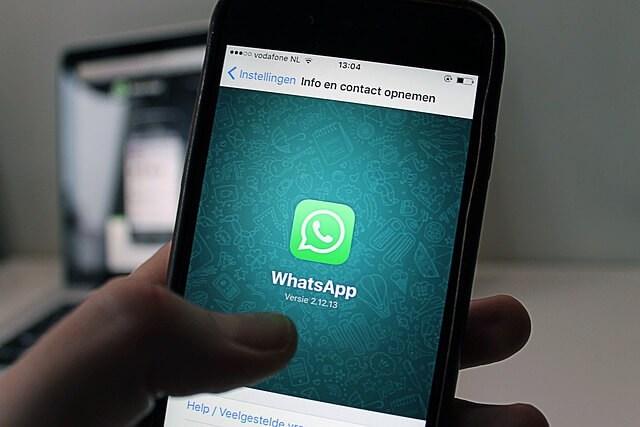
ここからは、「whatsapp 」の登録方法をご紹介していきます。
- AppleストアかGoogleストアで「whatsapp」を入れ検索アプリをダウンロードします
- ダウンロードしたアプリを開くと「同意して続ける」ボタンを押す
- 電話番号を入れる(SNSで認証番号を受け取れる番号を入力)
- SNSに送られてきた認証番号コードを入力する
- プロフィール編集として名前の入力をする
(名前は何でもOK相手には表示されず、登録した電話番号のみ表示される) - アクセス許可を求められる
ただ、アクセス許可をしないと始める事は出来ないので、連絡を取りたくない相手がいる場合は、
上記でご紹介したブロック機能を利用しましょう。
まとめ
「whatsapp」の特徴やLINEとの違いをご紹介してきましたが、いかがだったでしょうか。
「whatsapp」は、世界で最も人気があるコミニュケーションアプリで、
機能としては、LINEとあまり変わりません。
しかし、LINEと違いスタンプの種類が無い、ゲームが出来ないといった事もあります。
ですがビジネスで利用する人も多い為、シンプルな機能などがかえって使いやすいと
思う方も多く、それが全世界で人気の理由のようです。
使える機能
- 無料でメッセージを送れる
- 複数人と繋がれる
- 音声通話・ビデオ通話もあり
- 既読表示
- ブロック機能
- セキュリティ面も安心
といった使い方が可能です。
「whatsapp」の登録方法もご紹介していますので、ぜひこの機会に利用してみて下さいね。
